Kuinka palauttaa komentoikkunan Windows 10 -kapellimestarissa

- 4574
- 1348
- Kenneth Powlowski
Windows 10 -versioissa 1703 ”Käynnistä” -valikon ”komentorivi” -kohta on muuttunut PowerShelliksi, ja kohde on kapellimestarin asiayhteysvalikko (joka näkyy, jos pidät muutosta painamalla hiiren oikeaa painiketta) ”Avaa komentoikkuna” - “Avaa PowerShell -ikkuna täällä". Ja jos ensimmäinen muutetaan helposti parametreiksi - mukauttaminen - tehtäväpalkki (kohde "korvaa komentorivi Windows PowerShell -kalvolla), toinen ei muutu, kun tämä asetus muuttuu.
Näissä ohjeissa - askel askeleelta kuinka palauttaa Windows 10: n ”avausikkuna” -piste, jota kutsutaan kapellimestariksi, kun soitat kontekstivalikosta siirtymäavaimen pitämällä ja nykyisessä kansiossa olevalla komentorivillä (jos soitat Valikko kapellimestari -ikkunan tyhjässä paikassa) tai valitussa kansiossa. Cm. Lisäksi: Kuinka palauttaa ohjauspaneeli kontekstivalikkoon Windows 10 Käynnistä.
Palauta kohde "Avaa komentoikkuna" rekisterin editorin avulla
Tee seuraavat toiminnot, jotta voidaan palauttaa Windows 10: n määritetty kontekstivalikko:
- Paina Win+R -näppäimet ja kirjoita Refedit Rekisterieditorin käynnistäminen.
- Siirry rekisteriosastoon Hkey_classes_root \ Directory \ shell \ cmd, Napsauta oikealla hiiren painikkeella nimeltään osa ja valitse "Resolution" -valikkokohta.

- Napsauta seuraavassa ikkunassa "Lisäksi" -painiketta.

- Napsauta "Vaihda" "omistajan" vieressä.
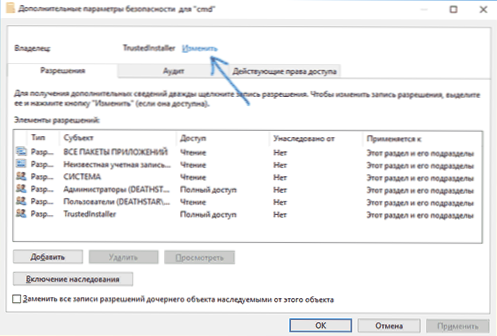
- Kentässä "Kirjoita valittujen objektien nimet" Kirjoita käyttäjä ja napsauta "Tarkista nimet" ja sitten "OK". Huomaa: Jos käytetään Microsoft -tiliä, kirjoita sähköpostiosoite käyttäjän nimen sijasta.
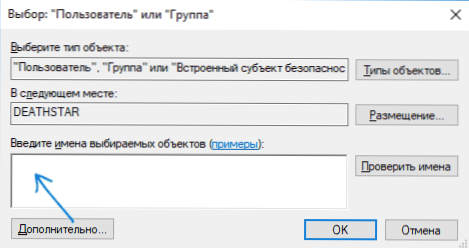
- Merkitse kohta "Korvaa osastojen ja esineiden omistaja" ja "Korvaa kaikki tytäryhtiön luvat", napsauta sitten "OK" ja vahvista toiminta.
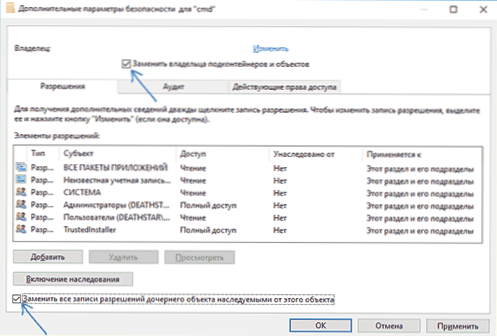
- Palaat rekisterin osion suojausparametrien ikkunaan, valitse IT: n ”Järjestelmänvalvojat” -kohta ja aseta ”Full Access” -merkki, napsauta OK ".
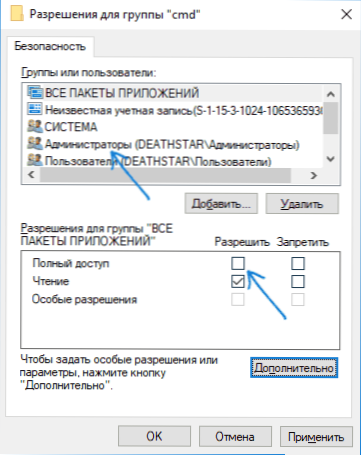
- Napsauta arvoa palaamalla rekisterin editorille Piilotettu (Rekisterieditorin oikealla puolella) oikealla hiiren painikkeella ja valitse kohde "Poista".
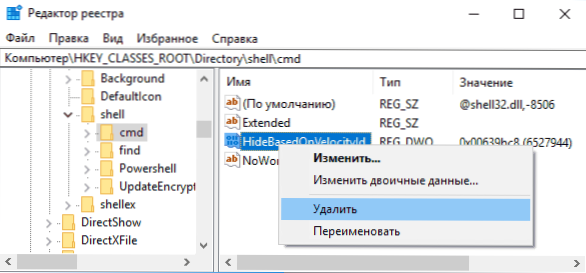
- Toista 2-8 vaihetta osia Hkey_classes_root \ Directory \ taustakuori \ cmd Ja Hkey_classes_root \ drive \ shell \ cmd
Kun ilmoitetut toiminnot päättyivät, ”avoin joukkueikkuna” -kohta palautuu muodossa, jossa hän aiemmin osallistui kapellimestarin kontekstivalikkoon (jopa ilman uudelleen -trial exploreria.Exe tai tietokoneen uudelleenkäynnistys).
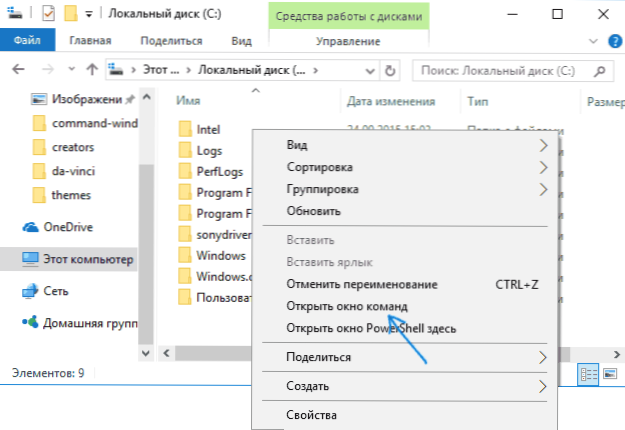
lisäinformaatio
- Windows 10 -kapellimestarin nykyisessä kansiossa on lisämahdollisuus avata komentorivi: Kirjoita halutussa kansiossa CMD -kapellimestari ja napsauta Enter.
Komentoikkuna voidaan avata työpöydällä: Shift + Napsauta hiiren hiirellä - Valitse vastaava valikkokohta.
- « Kuinka puhdistaa Firefository -kansio Driverstoressa
- Kuinka luoda varmuuskopio Windows 10 -ohjaimista »

